Если анализ останавливается, можно просмотреть информацию об ошибке на экране, либо в пользовательском интерфейсе, либо на терминале командной строки. Также можно просмотреть информацию об ошибке в файле журнала, сгенерированном во время анализа. На основе информации об ошибке можно либо исправить исходный код, добавить отсутствующие файлы или изменить опции анализа, чтобы пройти мимо ошибки.
Для получения информации о том, почему Polyspace® не удается скомпилировать код, несмотря на успешную компиляцию с помощью компилятора, см. «Поиск и устранение проблем компиляции и ошибки связывания».
Просмотрите ошибки на вкладке Output Summary.
Сообщения на этой вкладке отображаются со следующими значками.
| Значок | Значение |
|---|---|
Ошибка, которая блокирует анализ. Для образца анализ не может найти объявление или определение переменной и, следовательно, не может определить тип переменной. | |
Предупреждение о проблеме, которая не блокирует анализ сама по себе, но может быть связано с ошибкой блокировки. Например, анализ не может найти файл включения, который | |
Дополнительная информация об анализе. |
Чтобы диагностировать и исправить каждую ошибку, можно сделать следующее:
Для получения дополнительной информации об ошибке выберите сообщение об ошибке. Подробные сведения отображаются в Detail окне под вкладкой Output Summary.
Чтобы открыть исходный код в линии, содержащей ошибку, дважды щелкните сообщение.
Если вы включите Compilation Assistant, чтобы исправить ошибку, можно выполнить определенные действия на вкладке Output Summary.
Следующий рисунок показывает ошибку из-за отсутствующего файла включения turbo.h. Вы можете добавить отсутствующий файл, нажав кнопку Add на вкладке Output Summary.
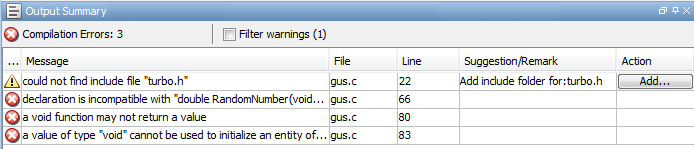
Чтобы включить помощника компиляции, выберите Tools > Preferences. На вкладке Project and Results Folder выберите Use Compilation Assistant.
Ассистент компиляции отключен, если задан опция Verify files independently (-unit-by-unit) или Command/script to apply to preprocessed files (-post-preprocessing-command).
Совет
Чтобы искать сообщения об ошибке для определенного термина, на панели Search введите свой термин поиска. В раскрывающемся списке на этой панели выберите Output Summary или Run Log. Если по умолчанию панель Search не открыта, выберите Windows > Show/Hide View > Search.
Можно просматривать ошибки непосредственно в файле журнала. Файл журнала находится в папке результатов. Чтобы открыть файл журнала:
Щелкните правой кнопкой мыши имя папки результатов на панели Project Browser. В контекстном меню выберите Open Folder with File Manager.
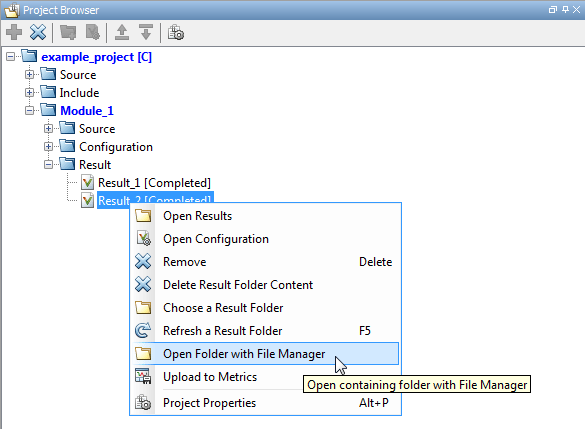
Откройте файл журнала, Polyspace_R20<reservedrangesplaceholder0 >_ ProjectName_ date- time.log
Чтобы просмотреть ошибки, прокрутите файл журнала, начиная в конце и работая назад.
В следующем примере показаны выборки информации о файле журнала. Ошибка произошла, поскольку опция C++ анализатор класса custom использовался, но анализ не может найти = argarg в исходном коде.
----------------------------------------------------------------------
User Program Error: Argument of option -class-analyzer not found.
| Class or typedef MyClass does not exist.
|Please correct the program and restart the verifier.
----------------------------------------------------------------------
-------------------------------------------------------------------
--- ---
--- Verifier has encountered an internal error. ---
--- Please contact your technical support. ---
--- ---
-------------------------------------------------------------------
Failure at: Sep 24, 2009 17:16:26
User time for polyspace-code-prover: 25.6real, 25.6u + 0s
(0gc)
Error: Exiting because of previous error
***
*** End of Polyspace Verifier analysis
***
File does not compile | Stop analysis if a file does not compile (-stop-if-compile-error)